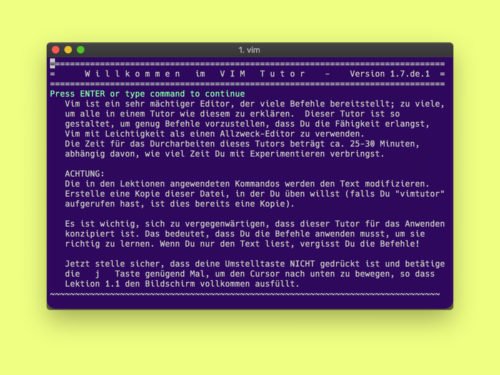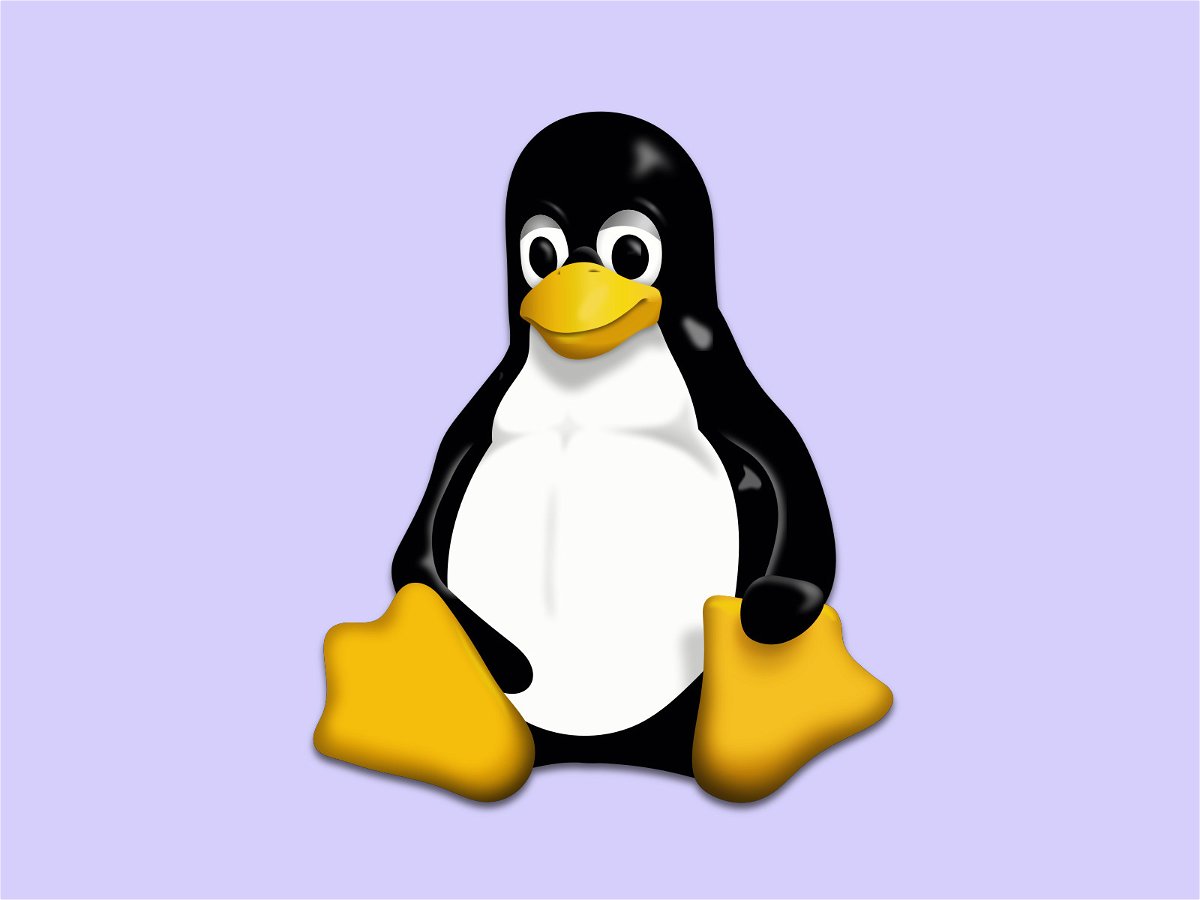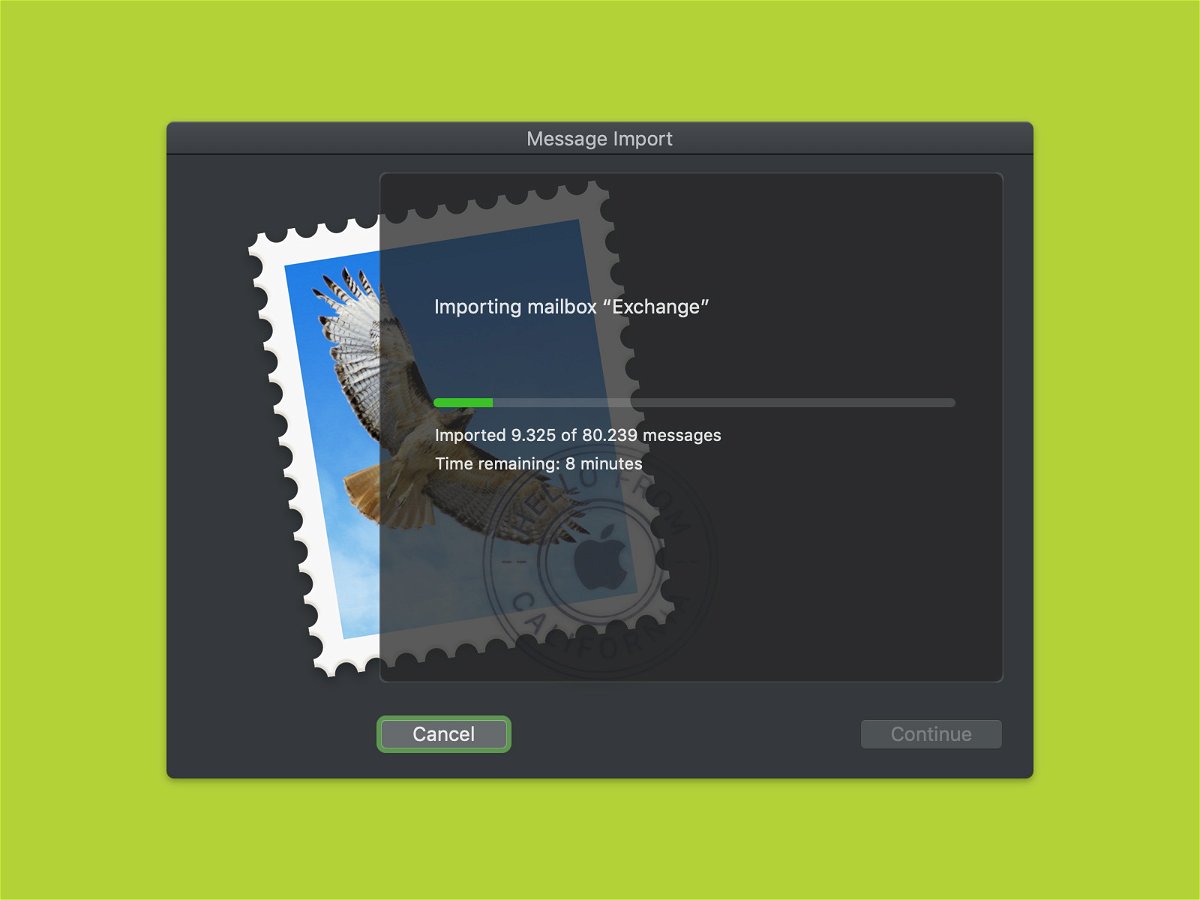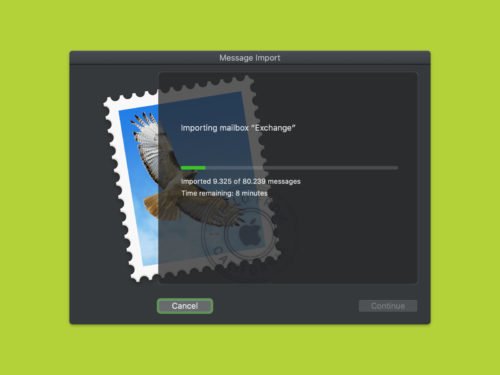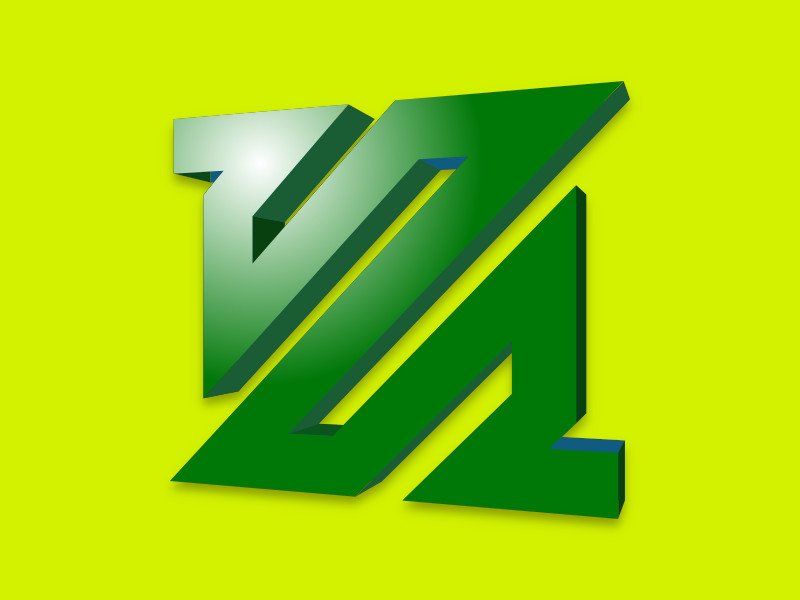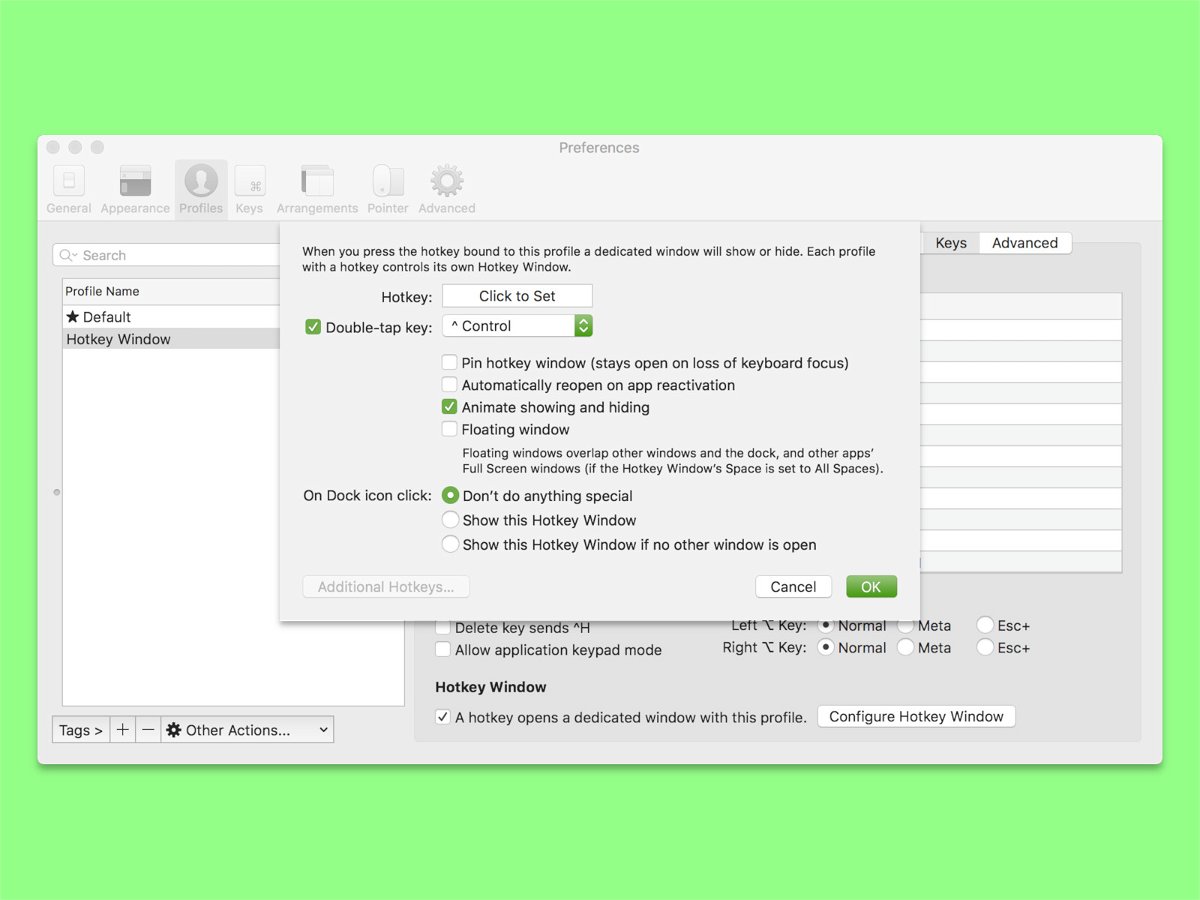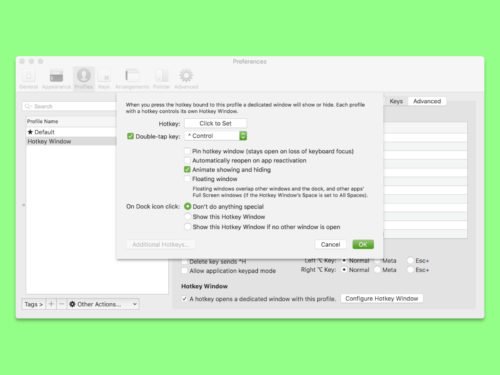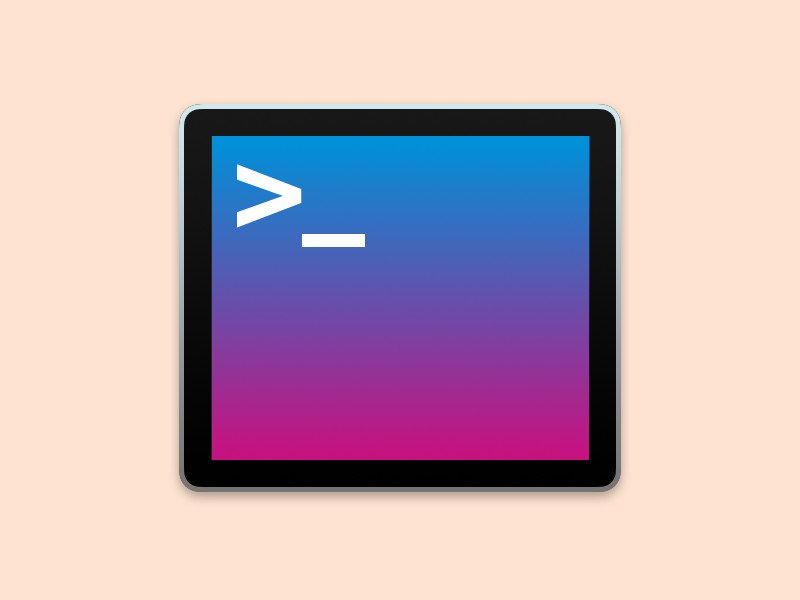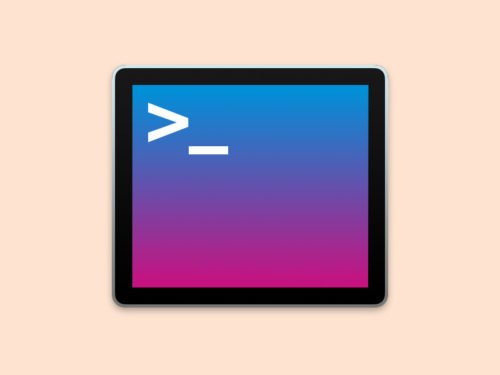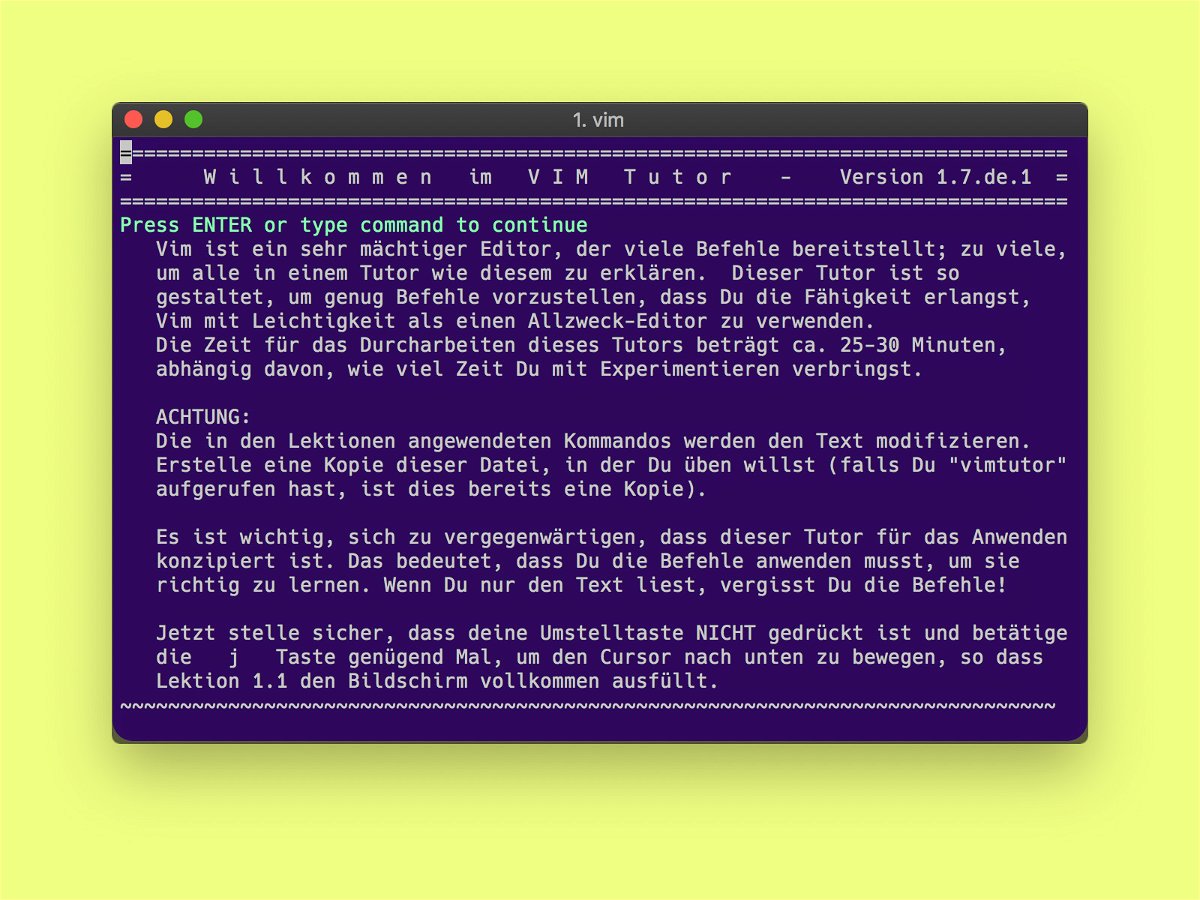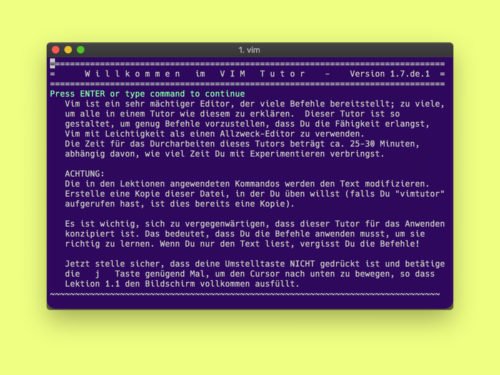13.06.2022 | Digital
„Bitte bargeldlos zahlen!“ Kann man seit Corona fast überall lesen oder hören. Selbst kleine Beträge können wir mit Karte, Smartwatch oder Smartphone zahlen. Ursprünglich aus hygienischen Gründen, mittlerweile aus Komfortgründen. Seit Corona sind plötzlich auch in Deutschland bargeldlose Zahlmethoden populär. Nicht nur Bezahlen mit der Karte, sondern auch Bezahlen mit dem Smartphone – vor allem Google Pay und Apple Pay. Aber wie gut funktioniert das wirklich? Seit dem Desaster mit dem Zahlungsterminal H5000 wissen wir: Kommt drauf an.
(mehr …)

21.04.2021 | macOS
So schön bunt und grafisch wie macOS ist, dahinter liegt ein Unix-Derivat, das Linux sehr ähnlich ist. Das hat für die Anwender, die einen Unix-Hintergrund haben, einen großen Vorteil: Sie können eine Vielzahl von Einstellungen deutlich schneller und detaillierter beeinflussen, als das über die Systemdialoge von macOS geht. Dazu können Sie das Terminalfenster nutzen.
(mehr …)
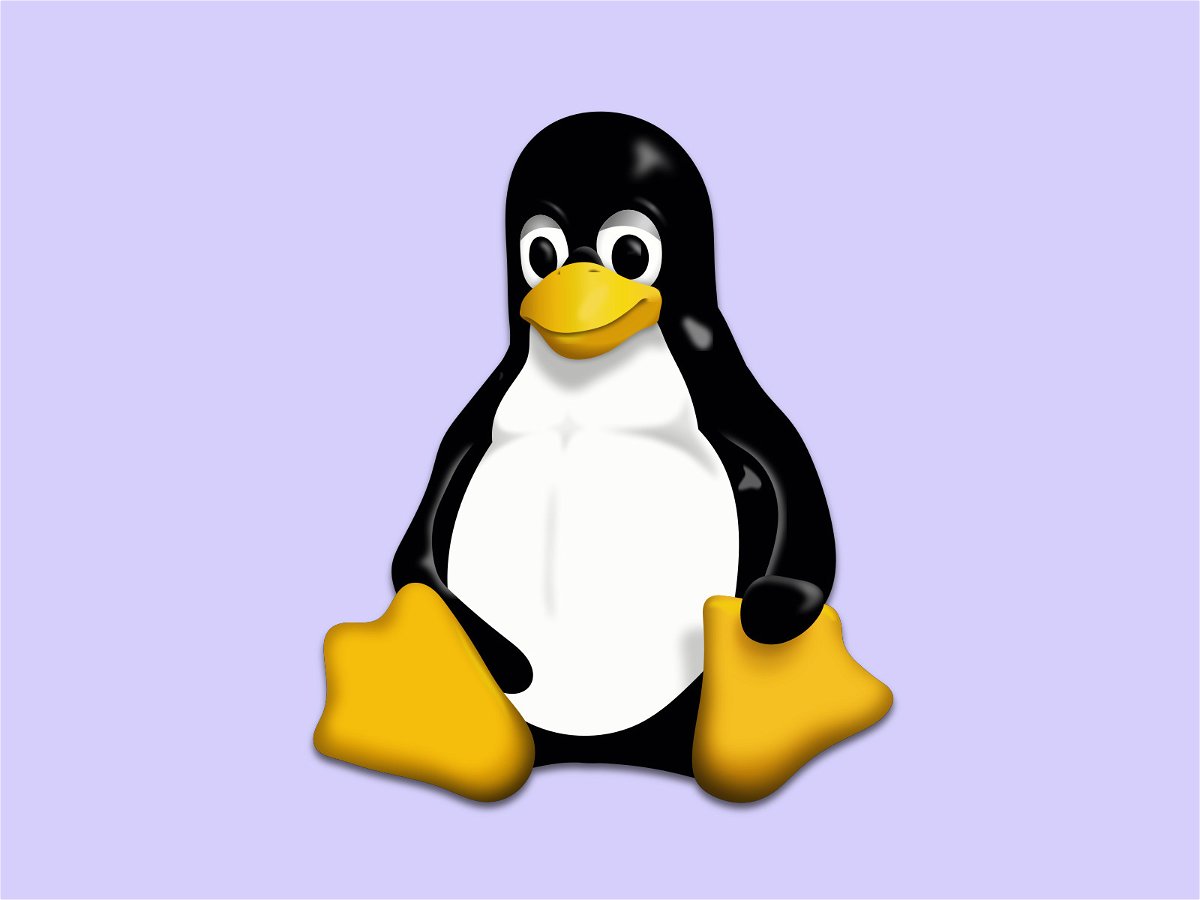
02.12.2018 | Linux
Linux-Nutzer wissen: Alle ausführbaren Programme, die sich im System-Suchpfad befinden, können in der Konsole auch ohne Angabe des enthaltenden Ordners ausgeführt werden. Manchmal muss man aber doch wissen, in welchem Verzeichnis ein Programm gespeichert ist.
In diesem Fall hilft ein Such-Kommando weiter. Wollen Sie zum Beispiel wissen, wo auf Ihrem Sytem der PHP-Interpreter installiert ist, kann der folgende Befehl weiterhelfen:
which php [Enter]
Übrigens: Gibt es ein Problem mit dem Programm – zum Beispiel, wenn es auf dem Computer gar nicht installiert ist oder nicht im System-Suchpfad enthalten ist –, zeigt der which-Befehl gar nichts an und das Terminal wechselt direkt wieder zur Eingabeaufforderung.

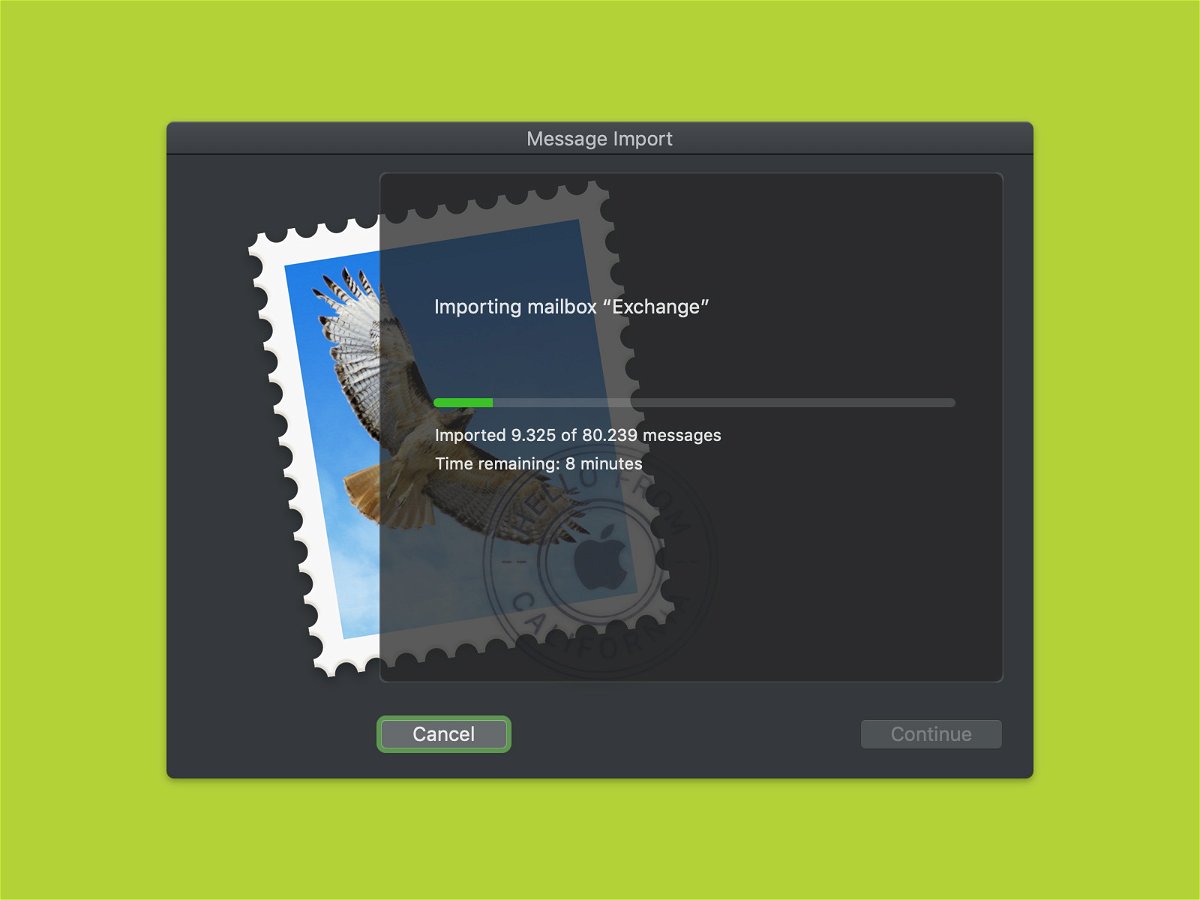
30.11.2018 | macOS
Wer seine eMails am Mac bearbeitet und dazu kein Outlook nutzen will, kann auf die kostenlose, bei macOS integrierte Alternative zurückgreifen – die Mail-App. Passiert beim Klick auf das Mail-Symbol im Dock aber gar nichts, muss die Mail-App repariert werden.
Hier die nötigen Schritte, um die Mail-App von macOS Mojave zu reparieren:
- Zunächst gleichzeitig [command]+[Leertaste] drücken, sodass das Eingabefeld der Spotlight-Suche erscheint.
- Jetzt Terminal eingeben und mit [Enter] bestätigen.
- Im Terminal dann folgende Befehle eintippen:
cd ~/Library/Mail/V6/MailData/ [Enter]
rm -rf Envelope\ Index* [Enter]
rm -rf ExternalUpdates.storedata* [Enter]
- Anschließend die Mail-App starten. Ein Assistent erscheint und importiert die eMails neu.
Danach öffnet sich das Fenster der Mail-App wieder korrekt, wie gewohnt.
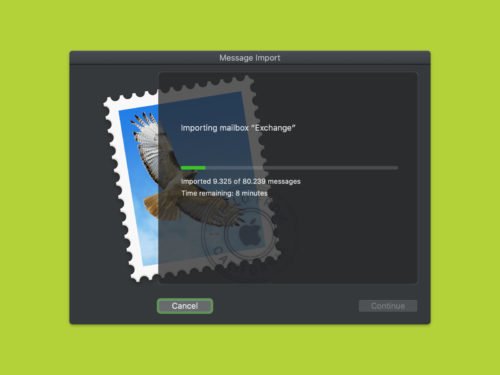
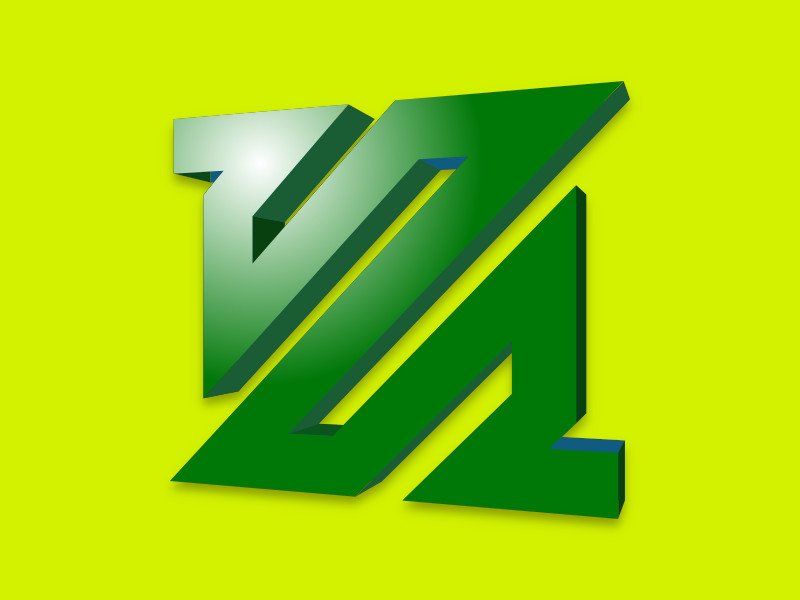
26.11.2018 | Linux
Wurde ein Video für den US-Standard NTSC erstellt, kann es auf deutschen Fernsehern nicht ohne Probleme abgespielt werden. Denn hierzulande wird der PAL-Standard genutzt. Mit einem ffmpeg-Befehl können Videos vom amerikanischen in den europäischen Standard konvertiert werden.
Um Videos in den für deutsche Fernseher passenden Standard umzuwandeln, nutzen Sie auf dem Linux-Terminal einen Befehl wie den folgenden:
ffmpeg -i eine_NTSC_Datei.mp4 -target pal-dvd das_PAL_Video.mpg [Enter]
Wenn das Video eine NTSC-Datei ist und umgewandelt werden kann, erscheint dann eine Angabe über den Fortschritt der Konvertierung. Je nach Arbeitsspeicher und CPU-Leistung sowie je nach Länge des Videos kann der Vorgang einige Minuten dauern.

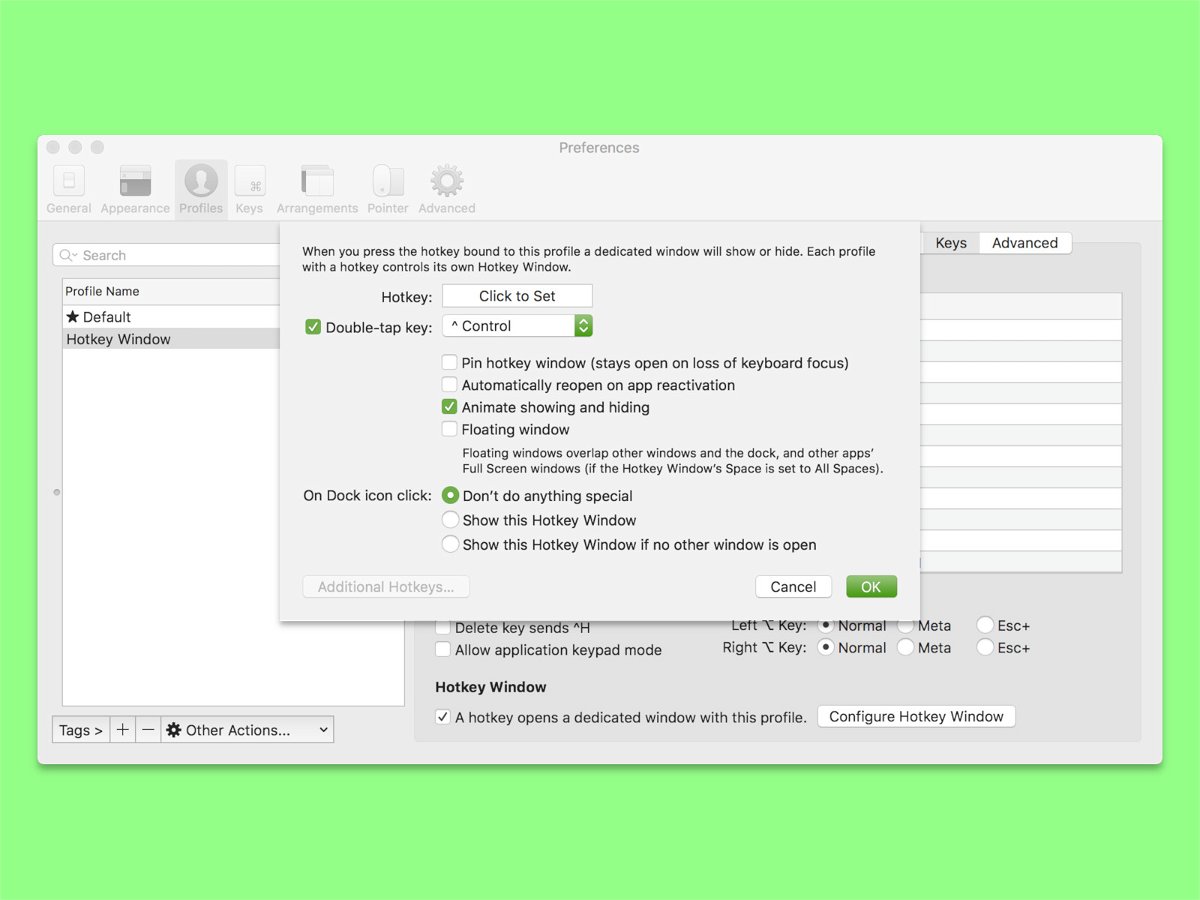
30.10.2018 | macOS
Macs lassen sich nicht nur über die grafische Oberfläche bedienen, sondern auch per Kommandozeile. Wer öfter mal auf das Terminal zurückgreifen muss, kann dazu mehrere Möglichkeiten nutzen.
Praktisch wäre es zum Beispiel, wenn das Symbol für das Terminal unten im Dock angeheftet werden würde. Dann lässt sich jederzeit mit nur einem Mausklick ein neues Terminal-Fenster öffnen.
Wer nicht das integrierte Terminal nutzt, sondern eine Alternative wie iTerm2, kann auch ein besonderes Tastenkürzel hinterlegen, über das sich jederzeit und von überall aus ein Terminal einblenden lässt. Dazu in den iTerm2-Einstellungen zunächst auf Keys und dann auf Create a Dedicated Hotkey Window… klicken. Anschließend lässt sich für das neu erstellte Profil ein systemweites Tastenkürzel hinterlegen, bei dessen Druck sofort ein Terminal eingeblendet wird.
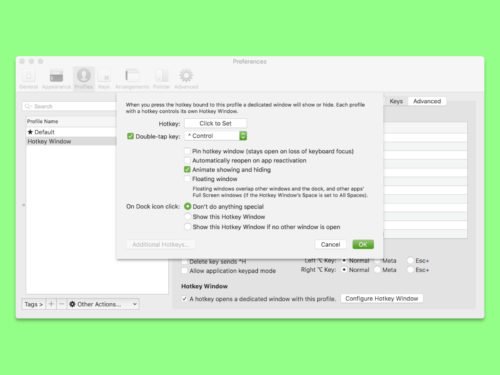
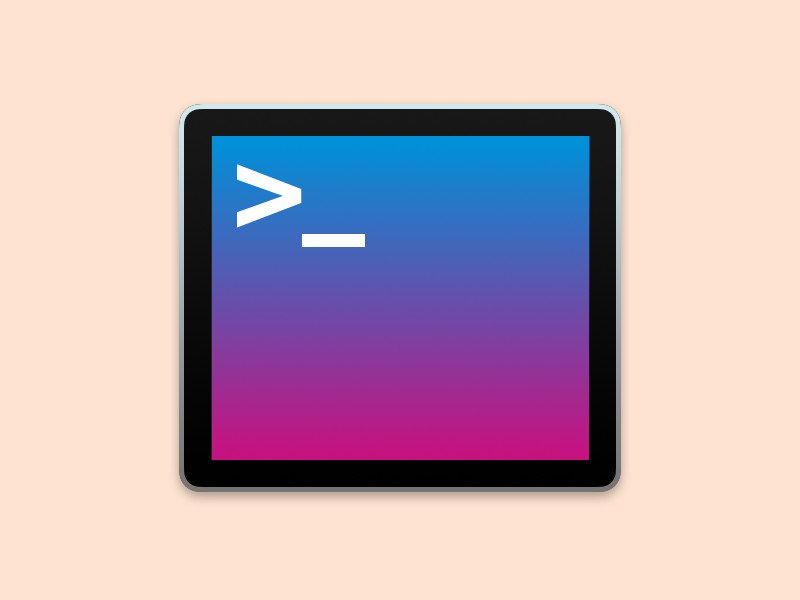
25.10.2018 | Tipps
Befehle, die im Text-Modus, etwa ins Terminal, eingegeben werden, beziehen sich auf den aktuellen Ordner. Welches Verzeichnis aktiv sein soll, sollte vorher eingestellt werden. Bei Bedarf lassen sich der aktuelle Ordner und der Name des angemeldeten Benutzers jederzeit abfragen.
In UNIX-Shells genügt zum Abrufen des aktuellen Verzeichnisses die Eingabe des Kommandos pwd [Enter]. Leichter merken kann sich man diesen Befehl, wenn man weiß, wofür er steht: Print Working Directory – „zeige Arbeitsverzeichnis an“.
Ähnlich einfach ist das Abrufen des aktuellen User-Accounts. Wer nicht mehr weiß, wer er ist (digital natürlich), kann sein Gedächtnis durch Eingabe des Kommandos whoami (who am I, zu Deutsch: wer bin ich?) auffrischen und bekommt dann beispielsweise die Antwort jschieb.
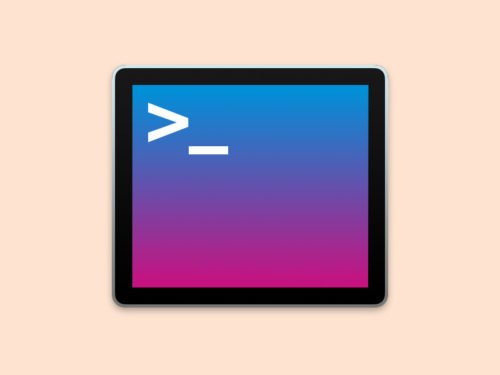
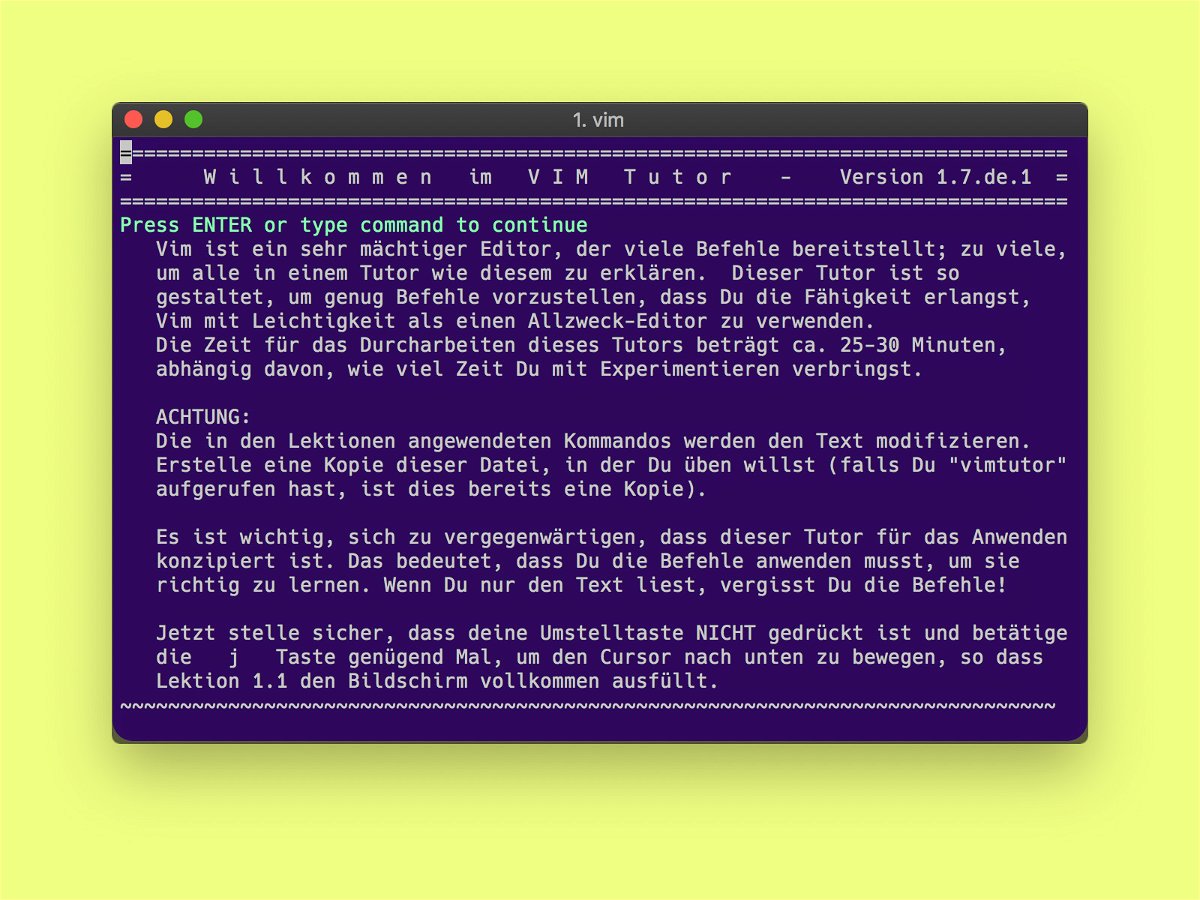
16.10.2018 | Tipps
Unter Profis ist er hoch angesehen, der vi- bzw. vim-Editor für das Terminal bei Linux-Computern und Macs. Mit dem Windows-Subsystem für Linux lässt sich vim sogar in Windows 10 nutzen. Wer sich die Abkürzungen und Tastatur-Befehle dieses Standard-Tools einprägen will, kann ein integriertes Hilfstool nutzen.
Das Lernprogramm heißt vimtutor – und ist eigentlich nichts weiter als eine lange Textdatei. Sie enthält verschiedene Lektionen zu den vielseitigen Funktionen des vim-Editors. So lernt der Nutzer schnell und durch direktes Ausprobieren, …
- wie sich der Cursor zeilen- oder wortweise nach oben, unten, links oder rechts verschieben lässt,
- mit welchen Befehlen Texte bearbeitet, kopiert, gesucht und ersetzt werden können,
- wie sich externe Shell-Kommandos direkt vom Editor aus starten lassen, und vieles mehr.
Der vimtutor lässt sich direkt von der Shell aus durch Eingabe des Befehls vimtutor starten. Tipp: Wer das Lerntool in einer anderen Sprache nutzen will, gibt das Sprachkürzel nach dem Namen des Tools ein – etwa mit vimtutor fr [Enter].